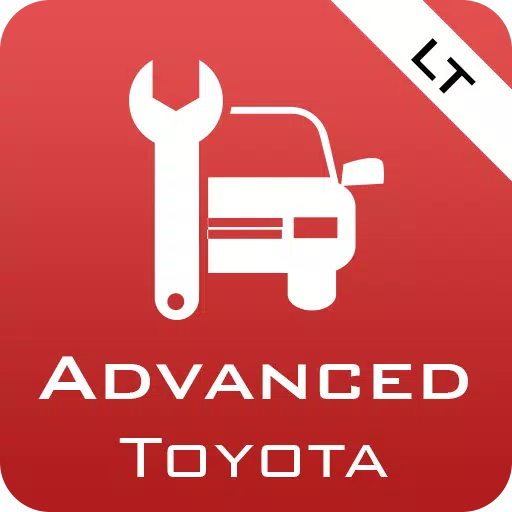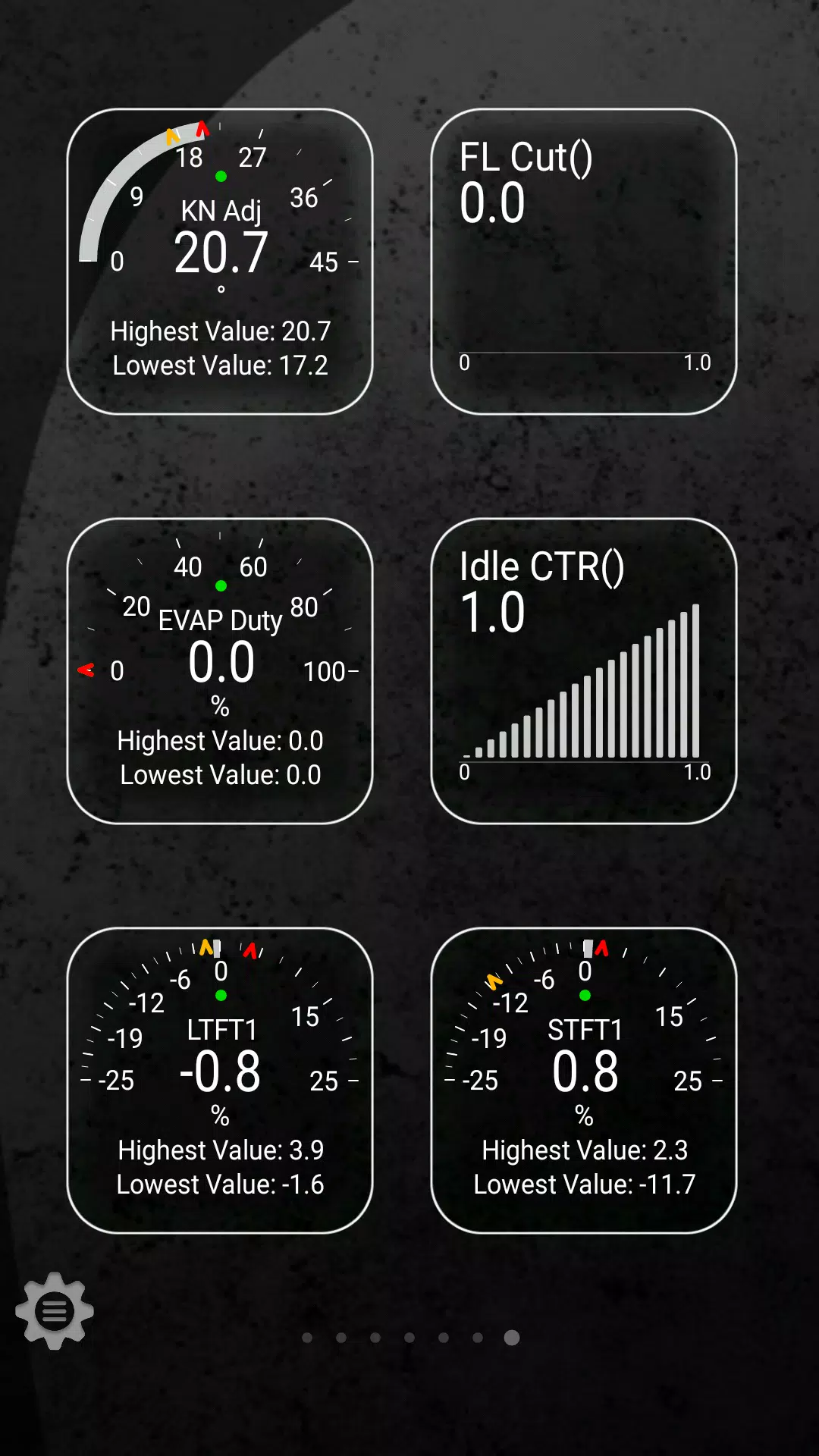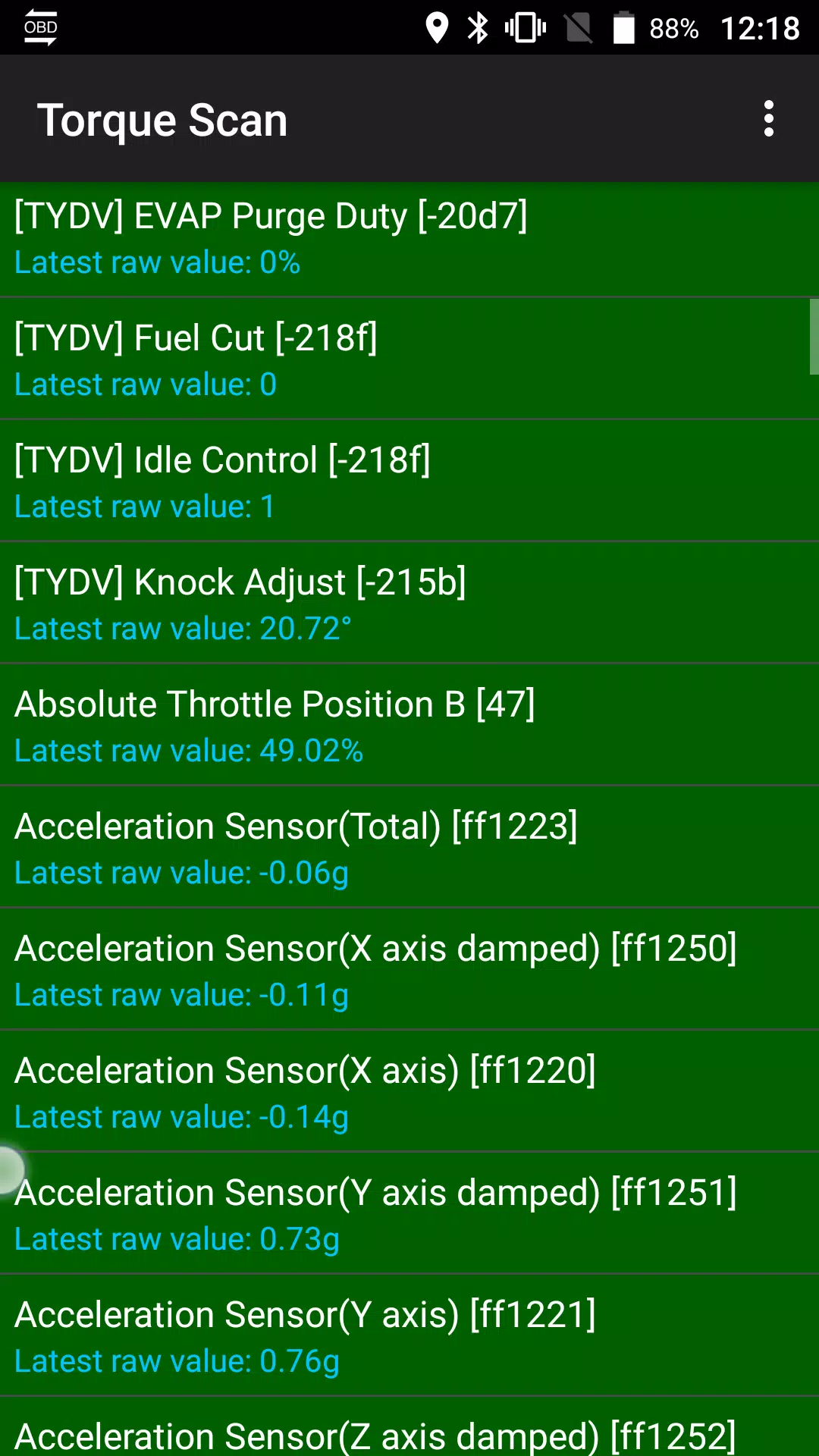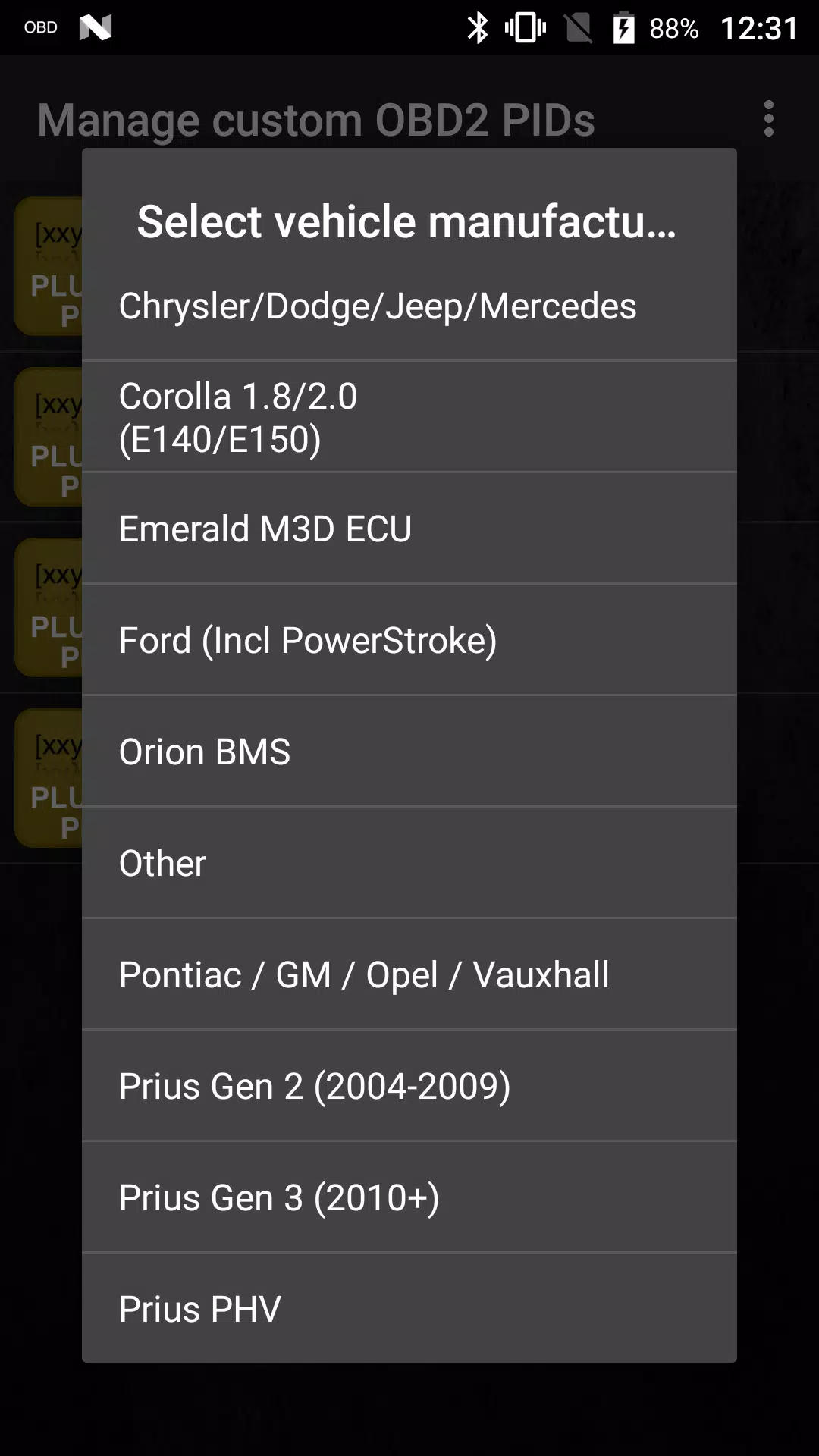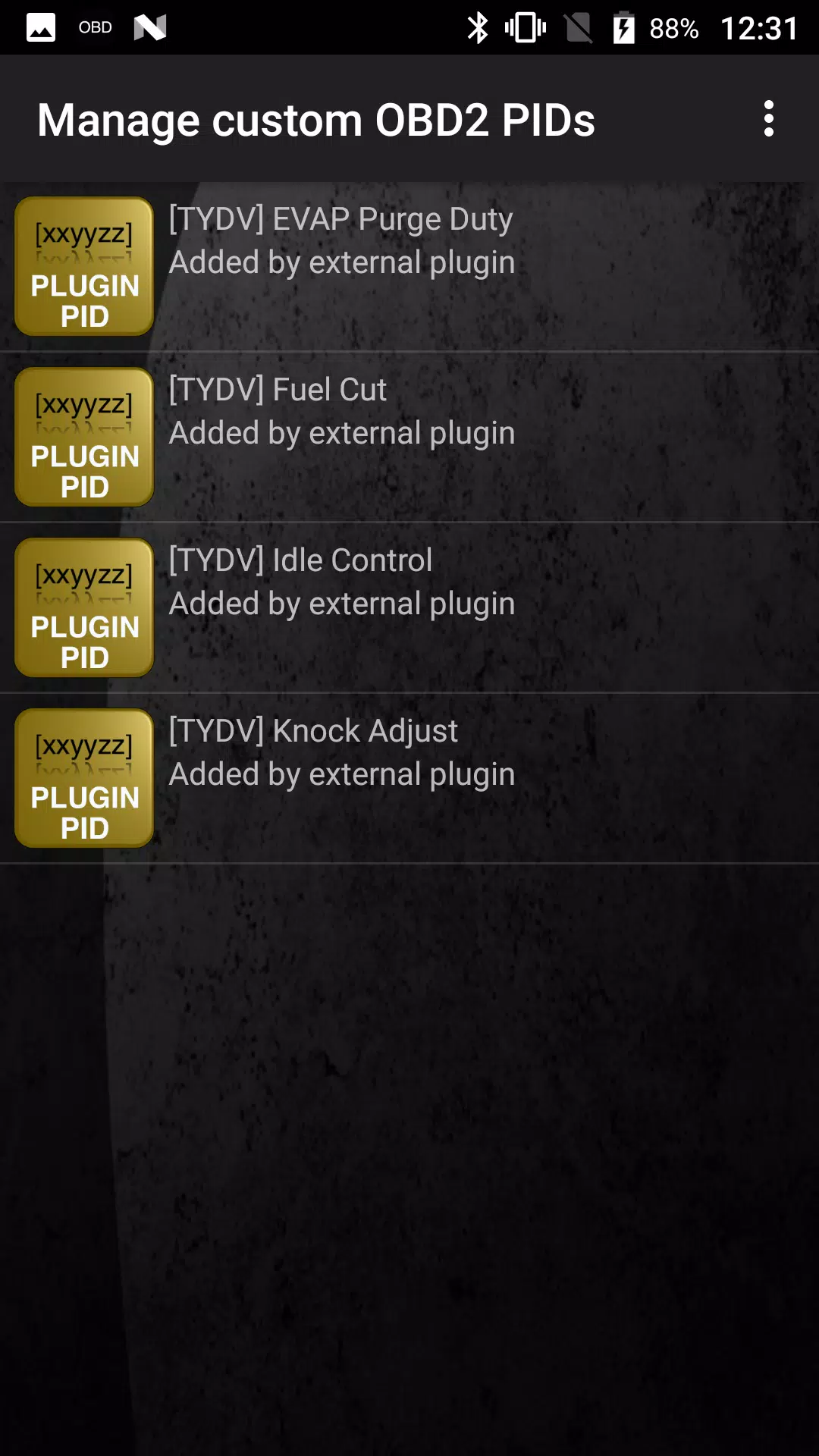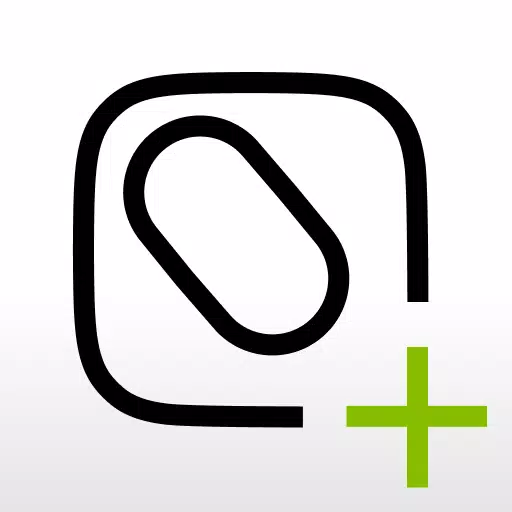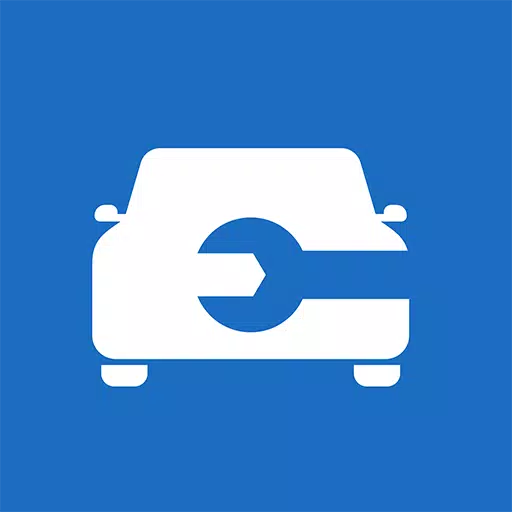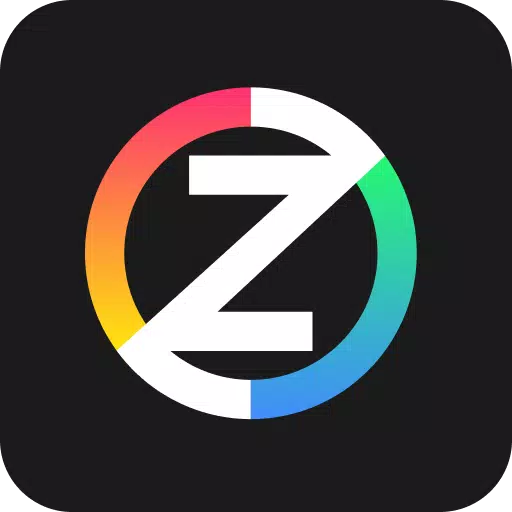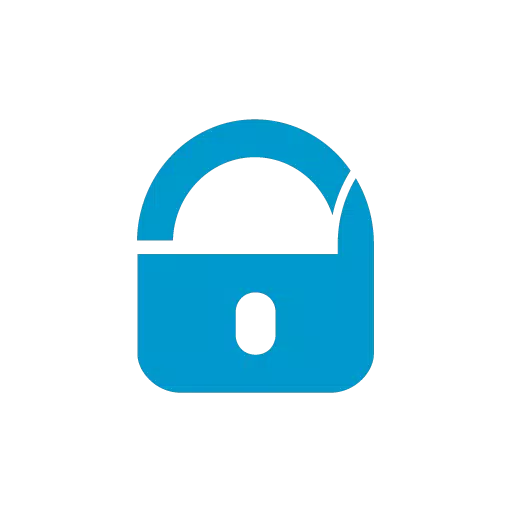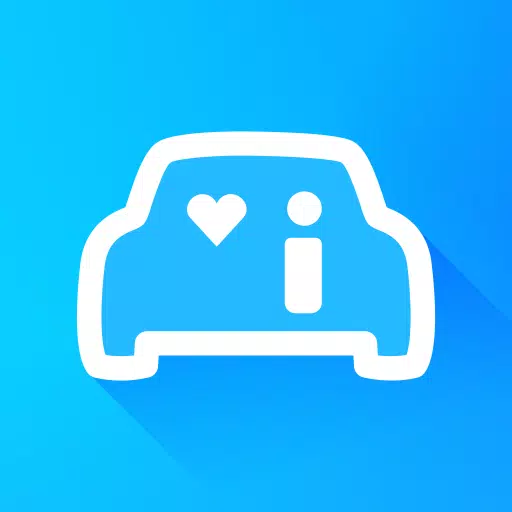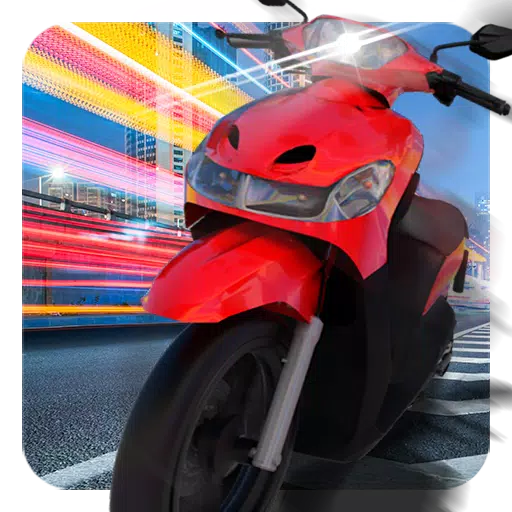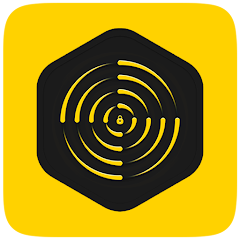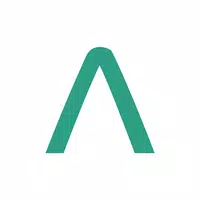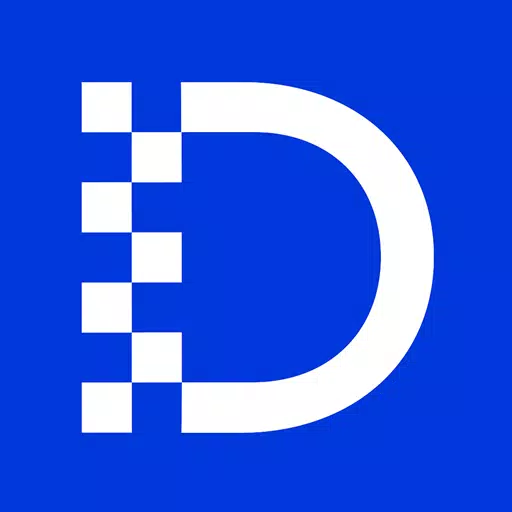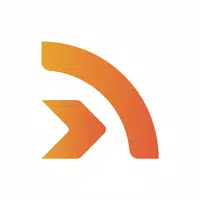Verbessern Sie Ihr Drehmoment Pro -Erlebnis mit Advanced LT, einem Plugin, das für die Überwachung der wichtigsten Toyota -Fahrzeugparameter ausgelegt ist. Dieses Plugin bietet Echtzeitdaten von Advanced Engine- und Automatikgetriebesensoren und bietet ein erhebliches Upgrade Ihrer Diagnosefunktionen.
Vor dem Kauf können Sie die Funktionalität des Plugins mit einer begrenzten Sensorauswahl testen. Beachten Sie, dass andere Toyota -Fahrzeuge *, während sie auf den folgenden Modellen getestet wurden, kompatibel sein können:
- Avensis 1.8/2.0 (T270)
- Corolla 1.8/2.0 (E140/E150)
- Corolla 1.6/1.8 (E160/E170)
- Camry 2.4/2.5 (xv40)
- Camry 2.0/2.5 (xv50)
- Highlander 2.7 (xu40)
- Highlander 2.0/2.7 (xu50)
- RAV4 2.0/2.5 (xa30)
- RAV4 2.0/2.5 (xa40)
- Verso 1.6/1.8 (R20)
- Yaris 1.4/1.6 (XP90)
- Yaris 1.3/1.5 (xp130)
Advanced LT enthält auch einen wertvollen ECU -Scanner. Dieses Tool identifiziert spezifische Toyota -Sensoren, die noch nicht unterstützt werden, und erfordert nur 1000 Datenproben für die Einreichung an den Entwickler.
Wichtig: Erweitertes LT erfordert die neueste Drehmoment Pro -Version. Es ist ein Plugin, * keine eigenständige App und funktioniert nicht ohne Drehmoment Pro.
Plugin -Installation:
- Überprüfen Sie nach dem Kauf bei Google Play die Präsenz des Plugins in Ihren installierten Anwendungen.
- Offenen Drehmoment Pro und tippen Sie auf das Symbol "Advanced LT".
- Wählen Sie Ihren Motortyp und kehren Sie zum Hauptbildschirm des Drehmoment Pro zurück.
- Zugriff Drehmoment Pro "Einstellungen".
- Bestätigen Sie die Auflistung des Plugins unter "Einstellungen"> "Plugins"> "Installierte Plugins".
- Navigieren Sie zu "Verwalten Sie zusätzliche PIDs/Sensoren".
- Wählen Sie im Menü "Vordefinierter Satz hinzufügen".
- Wählen Sie den richtigen vordefinierten Satz für Ihren Toyota -Motortyp.
- Neu hinzugefügte Sensoren werden in der Liste der zusätzlichen PIDs/Sensoren angezeigt.
Anzeigen hinzufügen:
- Greifen Sie auf die Echtzeitinformationen/das Dashboard zu.
- Tippen Sie auf die Menüschaltfläche und wählen Sie "Anzeige hinzufügen".
- Wählen Sie Ihren bevorzugten Anzeigetyp (Zifferblatt, Balken, Diagramm, digitale Anzeige usw.).
- Wählen Sie einen Sensor aus. Fortgeschrittene LT -Sensoren beginnen mit "\ [tydv ]" und werden nach Zeitsensoren normalerweise ganz oben aufgeführt.
Zukünftige Updates werden zusätzliche Funktionen und Parameter einführen. Feedback und Vorschläge sind willkommen!